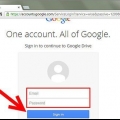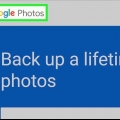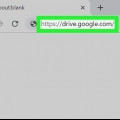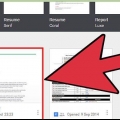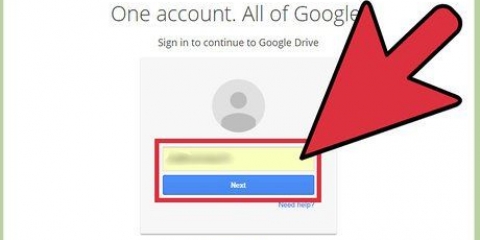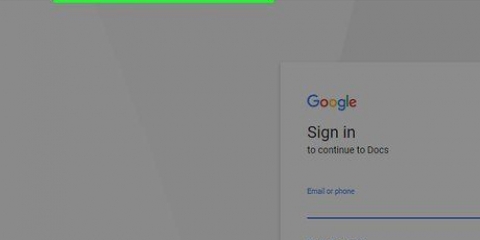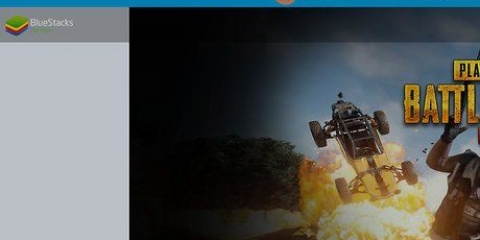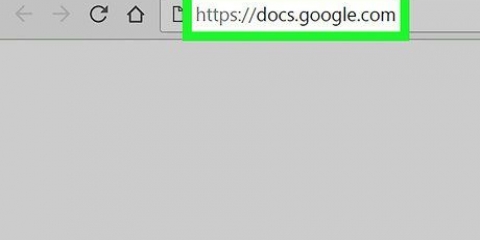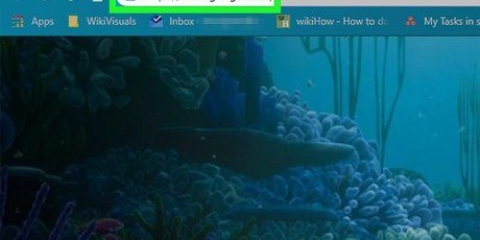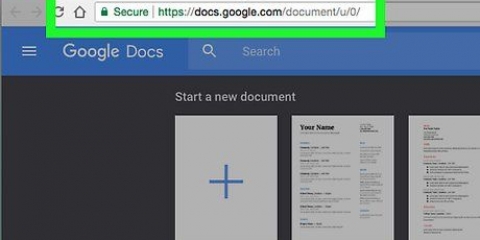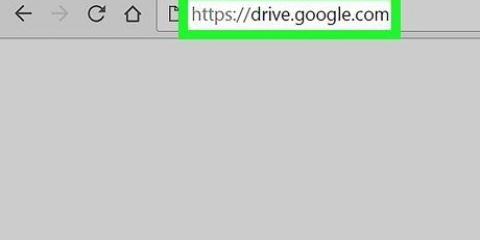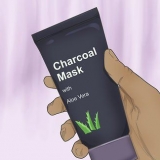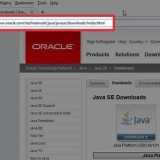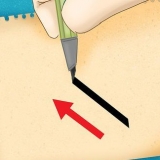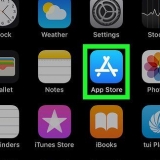Hvis du vil gemme filen i et andet format, skal du gå til næste trin. Hvis du bruger Google Docs i stedet for Google Drev, skal du gå til næste trin.





Åbn et Google-dokument, du vil downloade som et Word-dokument. Tryk på i øverste højre hjørne "Sø" og vælg "Del og eksporter". Vælg "Gem som Word (.docx)". Nu oprettes et Word-dokument i Google Drev med samme navn som Google-dokumentet, og det åbner automatisk. Gå tilbage til listen over dokumenter i Google Drev, og sæt fingeren på det nye .docx fil. Vælg "At downloade" til .docx-fil til mappen "Downloads" fra din enhed.





Windows - Åbn programmet googledrivesync.exe for at starte installationen. Log ind med den Google-konto, du vil bruge med Drive-programmet, og følg instruktionerne for at installere det. Mac - Åbn filen installgoogledrive.dmg og træk Google Drev-ikonet til din mappe "Programmer". Åbn Google Drev fra denne mappe, og log ind med den Google-konto, du vil bruge med Google Drev.
Download google docs
Indhold
Google Drive (tidligere kendt som Google Docs) er et program, der giver dig mulighed for at oprette og gemme dokumenter på nettet. I Google Drev har du mulighed for at downloade dokumenter, så du kan gemme dem på din harddisk på din computer eller mobilenhed. Du kan også gøre dokumenter tilgængelige, når din enhed ikke er forbundet til internettet.
Trin
Metode 1 af 4: Brug af Google Drevs websted

1. Tilmeld dig på Google Drev-webstedet. Brug den Google-konto, der er knyttet til det dokument, du vil downloade.
- Du kan downloade dokumenter, du selv har oprettet, samt dokumenter, der er blevet delt med dig.

2. Højreklik på filen og vælg "At downloade" for at gemme filen som et Word-dokument. Filen vil derefter blive konverteret og downloadet i Word-format. Du kan finde den i mappen Downloads.

3. Åbn den fil, du vil downloade. Hvis du vil downloade filen som fil med filtypenavnene .pdf, .rtf, .txt eller som en webside, og åbn derefter dokumentet først.

4. Klik på "Fil" og så videre "Download som". Nu vil du se en liste over tilgængelige formater.

5. Vælg det format, du vil downloade dokumentet i. Dokumentet vil derefter blive konverteret og downloadet til din computer. Du kan finde filen i mappen Downloads.
Metode 2 af 4: Brug af Google Drev eller Google Docs mobilapps (Android)

1. Åbn Google Drev-appen (kun Android). Sørg for, at du er logget ind på din telefon med den Google-konto, du bruger til at få adgang til det dokument, du vil downloade. Du kan downloade dokumenter, du selv har oprettet, samt dokumenter, der er blevet delt med dig.
- Du kan ikke downloade filer på iOS-versionen af Drev, men du kan gemme dem til visning, når du ikke har forbindelse til internettet. For mere information, se følgende metode.

2. Hold fingeren på et Google-dokument, og vælg "At downloade" for at downloade filen som en PDF-fil. Dette er standardformatet, som Google Docs downloades i.

3. Eksporter et Google-dokument som et Word-dokument for at oprette et.docx-fil på din enhed. Hvis du vil gemme Google-dokumentet som et Word-dokument, skal du først eksportere filen som et Word-dokument.
Metode 3 af 4: Gem et Google-dokument på din enhed

1. Åbn Google Drev-appen på din enhed. Denne metode giver dig mulighed for at se og redigere en fil fra Google Drev, når du ikke har en internetforbindelse. Dette virker på både Android og iOS.

2. Tryk på ⓘ ud for den fil, du vil gemme på din enhed. Hvis du bruger Google Docs-appen, skal du trykke på i stedet "Sø".

3. Drej knappen "Gem på enhed" PÅ. Hvis du bruger Google Docs-appen, kan du "Gem på enhed" vælg fra menuen "Sø".

4. Åbn filen offline. Hvis du ikke har en internetforbindelse, kan du stadig åbne og redigere filen. Du kan vælge kun at se de filer, der er gemt på din enhed, ved at trykke på menuknappen (☰) og derefter "Efter enhed" at vælge.
Metode 4 af 4: Synkroniser Google Drev med din computer

1. Download programmet Google Drev. Dette program opretter en mappe på din computer, som vil blive synkroniseret med din Google Drev-konto. Alle dine Google Drev-filer opdateres automatisk på din computer, når du foretager ændringer online, og omvendt. Programmet er tilgængeligt til Windows og Mac.
- Åbn Google Drev-webstedet, og log ind med din Google-konto.
- Klik på tandhjulsikonet i øverste højre hjørne og vælg "Download drev". Hvis du ikke kan se denne mulighed, kan du klikke "Installer drev" i venstre kolonne.
- Vælg dit operativsystem og download installationsprogrammet.

2. Installer Google Drev på din computer. Åbn installationsprogrammet for at installere Google Drev på din computer.

3. Lad Google Drev synkronisere. Når installationen er fuldført, synkroniserer Google Drev alle dokumenter fra Google Drev med Google Drev-mappen på din computer. Dette kan tage et stykke tid, afhængigt af hvor mange filer du har gemt i Google Drev.
Advarsler
Den maksimale filstørrelse for en fil, der kan downloades til din enhed fra Google Drev, er 2 GB. Hvis filen er større end 2 GB, får du en fejlmeddelelse.
Artikler om emnet "Download google docs"
Оцените, пожалуйста статью
Lignende
Populær